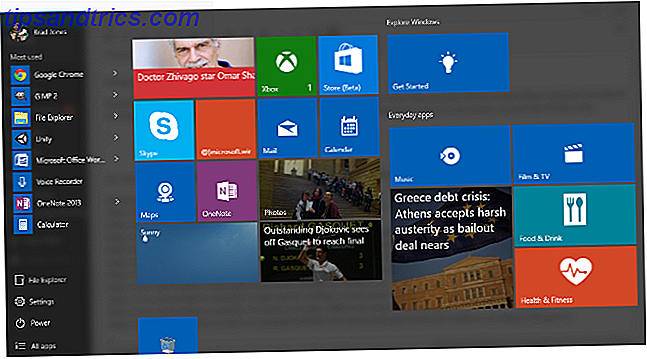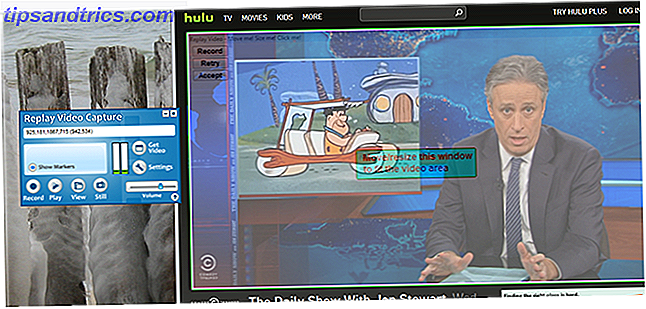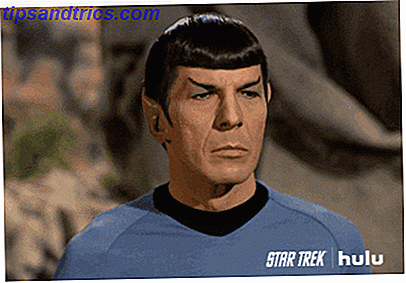Nous avons parlé et recommandé de prendre en main le terminal de ligne de commande de votre ordinateur plusieurs fois par le passé. Tina a écrit une bonne introduction pour les utilisateurs de Windows avec un guide du débutant à la ligne de commande Windows Un guide du débutant à la ligne de commande Windows Un guide du débutant à la ligne de commande Windows La ligne de commande vous permet de communiquer directement avec votre ordinateur . Lire la suite . Dans une vaste gamme d'articles, MakeUseOf a exploré d'autres utilisations de la ligne de commande, montrant que les amorces ci-dessus ne commencent qu'à égratigner la surface.
Nous avons parlé et recommandé de prendre en main le terminal de ligne de commande de votre ordinateur plusieurs fois par le passé. Tina a écrit une bonne introduction pour les utilisateurs de Windows avec un guide du débutant à la ligne de commande Windows Un guide du débutant à la ligne de commande Windows Un guide du débutant à la ligne de commande Windows La ligne de commande vous permet de communiquer directement avec votre ordinateur . Lire la suite . Dans une vaste gamme d'articles, MakeUseOf a exploré d'autres utilisations de la ligne de commande, montrant que les amorces ci-dessus ne commencent qu'à égratigner la surface.
Dans tous les cas, le consensus général semble être que, bien que compliquée, la ligne de commande vous permet d'effectuer des tâches simples et quotidiennes beaucoup plus rapidement que vous ne pourriez utiliser des interfaces utilisateur graphiques (une fois la syntaxe appropriée atteinte). Mieux encore, certaines tâches ne sont pas aussi faciles à exécuter en utilisant des applications d'interface graphique - des fonctionnalités puissantes du système d'exploitation cachées à la vue, comme en témoigne l'utilisation étonnante de la ligne de commande de Windows par Ryan. Pensez à l'invite de commande Windows: plus simple et plus utile que vous ne le pensez Les commandes ne sont pas toujours restées les mêmes, en fait certaines ont été supprimées alors que d'autres commandes plus récentes sont apparues, même avec Windows 7 en fait. Alors, pourquoi quelqu'un voudrait-il prendre la peine de cliquer sur le début ... Lire la suite.
Hélas, une grande partie (sinon la majeure partie) de la vitesse supérieure de la ligne de commande est perdue si les drapeaux de commandement appropriés viennent à vous dérouter, ou si les commandes elles-mêmes deviennent si compliquées que vous ne voyez pas la queue. Soudainement, votre workflow avancé se transforme en une combinaison de googling et d'essais et erreurs.
Alias de ligne de commande
Certaines personnes gardent une liste à portée de main de leurs commandes les plus visitées, mais cela reste loin d'une solution durable. Au lieu de cela, nous nous tournons vers une caractéristique inhérente aux coquilles de ligne de commande - les alias. Les alias de ligne de commande sont une partie essentielle du travail avec l'interface de ligne de commande, et une fois que vous commencez à les utiliser, vous vous demanderez comment vous avez fait face sans lui.
Comme son nom l'indique, la ligne de commande vous permet de définir des alias, ou une syntaxe alternative dans la portée de l'interpréteur de commandes de votre système d'exploitation. Une fois définie, toute occurrence de l'alias sera permutée pour les commandes appropriées. Cela vous permet de lier un appel de ligne de commande, peut-être avec certains des indicateurs déjà définis, à un alias facilement mémorisé. Dorénavant, au lieu de jumper des drapeaux ou d'essayer de se souvenir d'une série de commandes discombobulées, vous utiliserez simplement l'alias approprié.

Cela soulève les questions suivantes: devez-vous utiliser des alias de ligne de commande? Et si oui, quand cela est-il nécessaire? Si vous n'êtes pas complètement étranger à la ligne de commande, la réponse à la première question est un oui définitif. En ce qui concerne la deuxième question, toutes les commandes que vous vous servez d'utiliser à plusieurs reprises sont de bons candidats. Après tout, il faut un peu de temps pour mettre en place et vous fera gagner beaucoup de temps à long terme.
Le processus exact de définition d'un alias de ligne de commande dépend de votre système d'exploitation, bien qu'il existe des similitudes définies. Nous les examinerons au cas par cas.
Mac OS X
Définir un alias temporaire est très simple. Utilisez simplement la commande suivante:
alias name = ' commande '
Où nom est le mot-clé alias que vous voulez spécifier et commander, c'est la commande que vous essayez de lier. Par exemple, disons que je voulais un moyen plus simple de naviguer vers le dossier Téléchargements sur mon Mac, je pourrais définir l'alias suivant:
alias down = 'cd ~ / Téléchargements'
Maintenant, en cours d'exécution 'down' fait de mon dossier Téléchargements le répertoire actuel. Le principal problème avec cette approche est que c'est seulement temporaire; les alias sont annulés lorsque vous fermez le terminal. Cependant, il existe un moyen facile de définir les alias de manière plus permanente. Il suffit d'ajouter les commandes alias comme décrit ci-dessus à l'un des fichiers d'initialisation du Terminal. De cette façon, les alias sont acquis chaque fois que vous allumez le terminal.
Créez et / ou modifiez un fichier .bash_profile dans votre répertoire personnel à l'aide de la commande suivante:
nano ~ / .bash_profile
Maintenant, vous serez en mesure d'entrer ou de modifier les alias que vous voulez sur votre système de façon permanente. Lorsque vous avez terminé, appuyez sur CTRL + X pour quitter. Vous devrez redémarrer le terminal ou créer une nouvelle fenêtre avant de pouvoir utiliser ces alias.
Ubuntu
Le shell de la ligne de commande d'Ubuntu est très similaire à celui de Mac OS X. Il ne devrait pas être surprenant que la commande alias soit gérée de manière similaire. Comme décrit ci-dessus, vous pouvez définir un alias temporaire en exécutant la commande suivante:
alias name = ' commande '
Où nom est le mot-clé alias et la commande est la commande associée. Si vous souhaitez rendre l'alias persistant d'une session à l'autre, vous devrez ajouter les commandes alias comme indiqué ci-dessus à l'un des différents fichiers d'initialisation. Je recommande de l'ajouter à .bash_aliases. Vous pouvez créer (s'il n'existe pas encore) ou éditer le fichier dans nano en utilisant la commande suivante:
nano ~ / .bash_aliases
Après quoi vous entrerez vos alias de ligne de commande désirés. Lorsque vous avez terminé, appuyez sur CTRL + X pour fermer le fichier. Vous devrez redémarrer le terminal ou créer une nouvelle fenêtre pour que vos modifications prennent effet.
les fenêtres
Le shell Windows est un animal très différent du shell Mac OS X ou Ubuntu, et la création d'alias est encore plus dissemblable. En fait, Windows ne supporte même pas la commande alias, mais nous pouvons l'émuler en utilisant la commande DOSKEY.
DOSKEY name = ' commande '
La commande ci-dessus crée un alias temporaire, ce qui signifie qu'il durera jusqu'à ce que vous fermiez la session en fermant la fenêtre de ligne de commande. La définition d'un alias permanent est légèrement plus compliquée que l'utilisation d'un shell UNIX.
Créez un nouveau fichier de commandes (.cmd) avec vos commandes DOSKEY dans le dossier Application Data, qui est un dossier caché dans votre dossier de départ. Exécutez la commande 'regedit' pour lancer l'éditeur de registre et ajouter les données suivantes:
- Clé: Processeur HKCU \ SOFTWARE \ Microsoft \ Command
- Valeur: AutoRun
- Type: REG_EXPAND_SZ
- Données: "% AppData% \ aliases.cmd"
Le crédit va à grawity à SuperUser pour fournir ces détails. Veuillez noter que le registre de Windows est une zone très sensible, que vous ne devriez pas déblayer. N'effectuez des modifications sur le registre que si vous savez ce que vous faites.
Maintenant que vous savez comment définir un alias de commande, comment allez-vous l'utiliser? Faites-nous savoir dans la section des commentaires ci-dessous l'article!
Crédit d'image: Shutterstock